Les cartes-cadeaux destinées aux plateformes Windows ou Xbox One sont activées via un compte Microsoft. Elles offrent la possibilité d’acquérir des contenus numériques, des abonnements ou des articles spécifiques en dehors de la boutique en ligne. Toutefois, de nombreux utilisateurs ont signalé des difficultés avec l’utilisation de ces codes d’échange Microsoft gratuits. Si vous rencontrez les mêmes soucis, voici un guide pratique pour vous aider à utiliser efficacement votre carte-cadeau sur votre compte Microsoft.
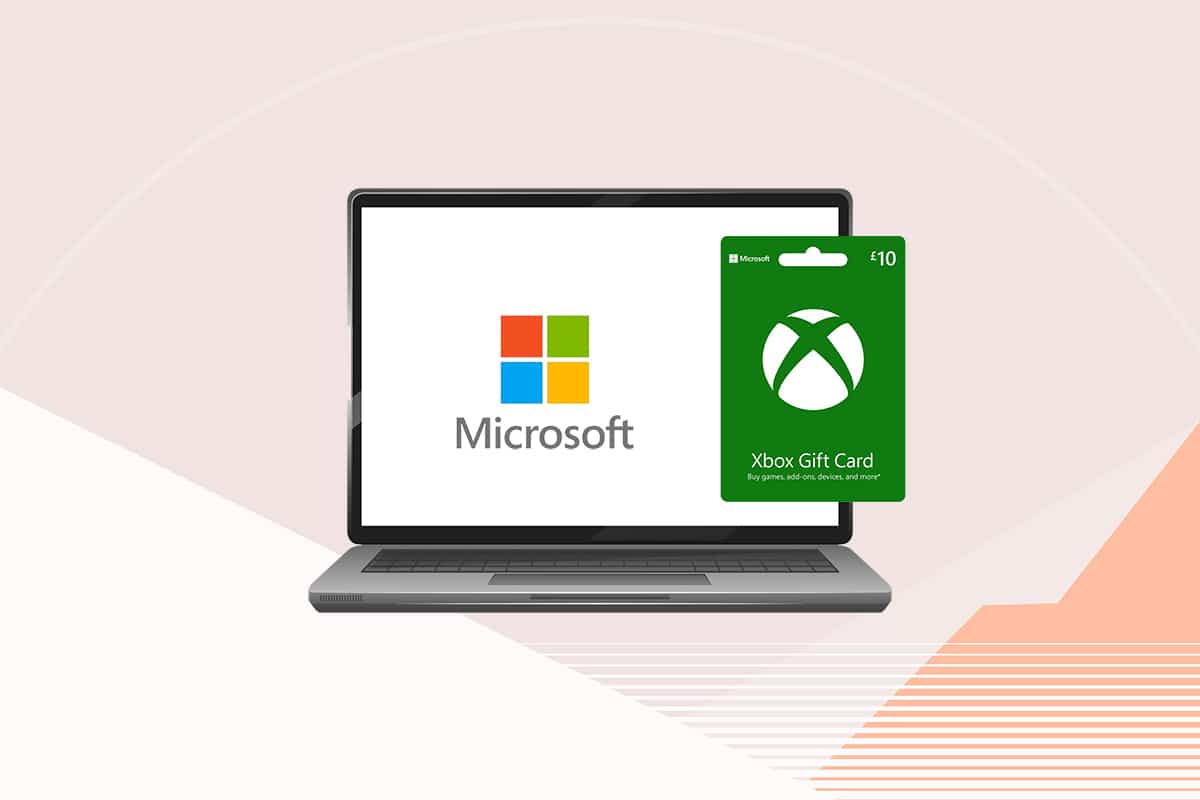
Comment activer une carte-cadeau sur votre compte Microsoft
Une fois que vous avez obtenu une carte-cadeau ou un code, vous pouvez l’utiliser de plusieurs manières :
- Une carte-cadeau contenant une somme d’argent sera ajoutée à votre solde après activation. Vous pourrez ensuite utiliser ce crédit pour effectuer des achats dans la boutique en ligne.
- Si votre carte-cadeau ou code permet de débloquer une application ou un jeu spécifique, ce contenu sera ajouté à votre bibliothèque, prêt à être téléchargé et installé une fois le code validé.
- Si votre carte-cadeau est liée à un abonnement, vous devez vous rendre sur la page Services et abonnements.
Pour effectuer un achat en utilisant un code en dehors de la boutique en ligne Microsoft, vous aurez besoin du code à 25 caractères figurant sur la carte. Assurez-vous que le compte utilisé pour l’achat est bien le vôtre. Voyons maintenant comment procéder pour activer vos cartes-cadeaux ou codes.
Note : Ces cartes-cadeaux ne sont pas valables dans les boutiques physiques Microsoft ni pour les abonnements Microsoft 365.
Méthode 1 : Via le Microsoft Store
Vous pouvez utiliser l’application Microsoft Store intégrée à Windows pour activer votre code d’échange Microsoft gratuit. Elle est également disponible sur les appareils iOS et Android (smartphones, tablettes, etc.). Voici comment procéder depuis le Microsoft Store :
1. Connectez-vous à votre compte Microsoft en utilisant votre adresse e-mail, votre numéro de téléphone ou votre identifiant Skype.
2. Dans la barre des tâches, cliquez sur l’icône du Microsoft Store pour lancer l’application. Vous pouvez également la trouver en utilisant la barre de recherche Windows.

3A. Si vous utilisez Windows 11, cliquez sur votre photo de profil.
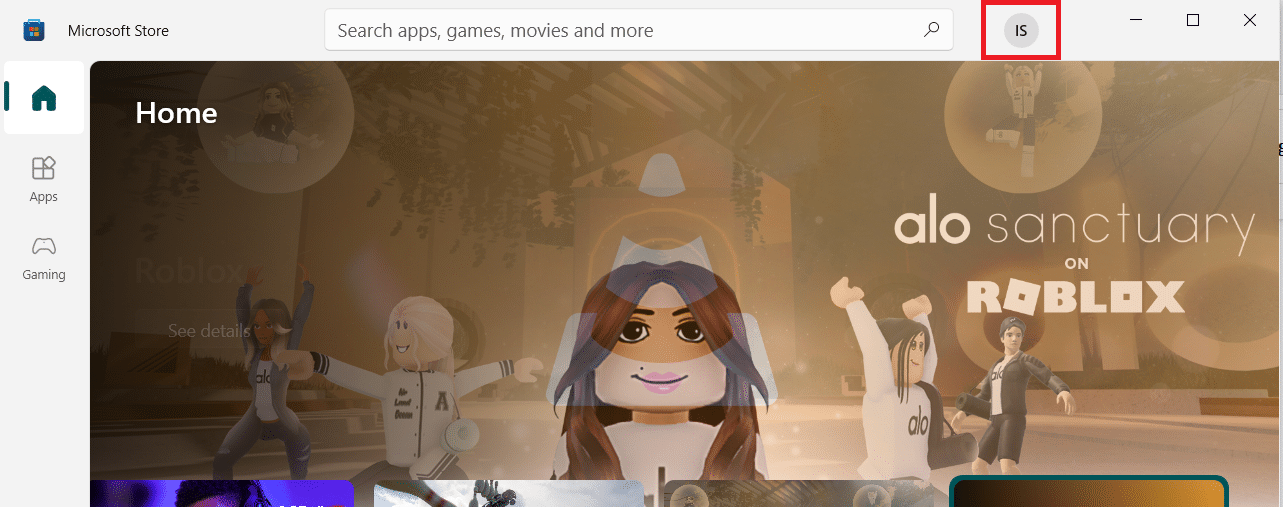
3B. Si vous utilisez Windows 10, cliquez sur les trois points situés à côté de votre icône de profil.
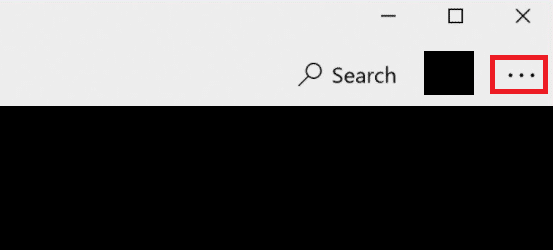
4. Sélectionnez « Utiliser un code ou une carte-cadeau ».
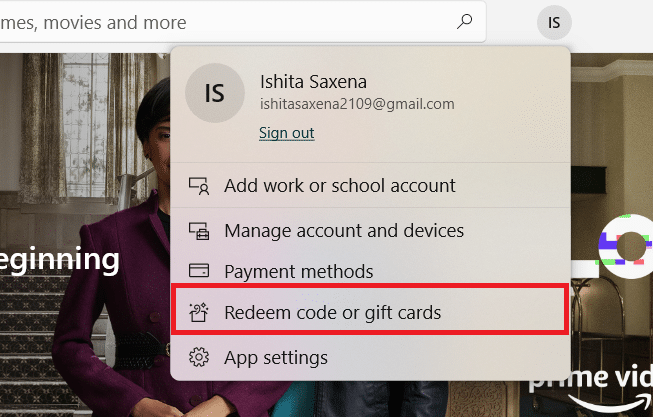
5. Une fenêtre contextuelle s’affichera. Entrez le code à 25 caractères dans l’espace prévu et cliquez sur « Suivant ».
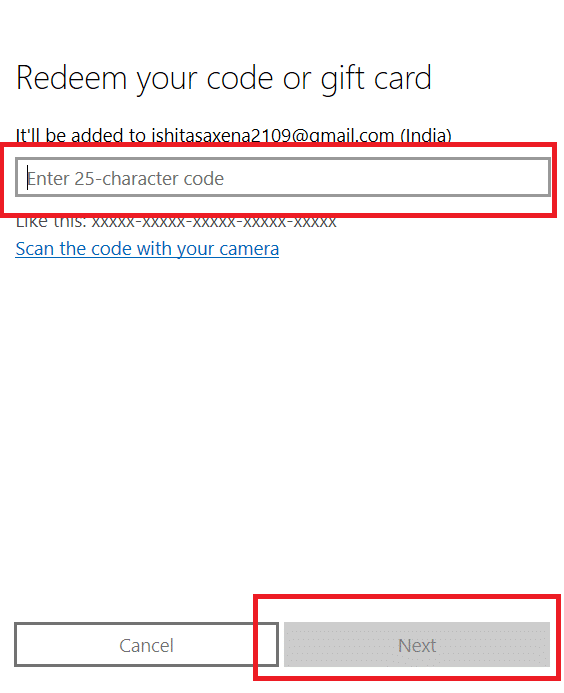
Une fois ces étapes terminées, votre code d’échange ou carte-cadeau Microsoft sera activé.
Méthode 2 : Via la console Xbox One
Activer un code d’échange Microsoft ou une carte-cadeau sur Xbox One est très simple. Assurez-vous d’être connecté à Internet et à votre compte Microsoft, puis suivez ces instructions :
1. Allumez votre console Xbox.
2. Accédez au Microsoft Store.
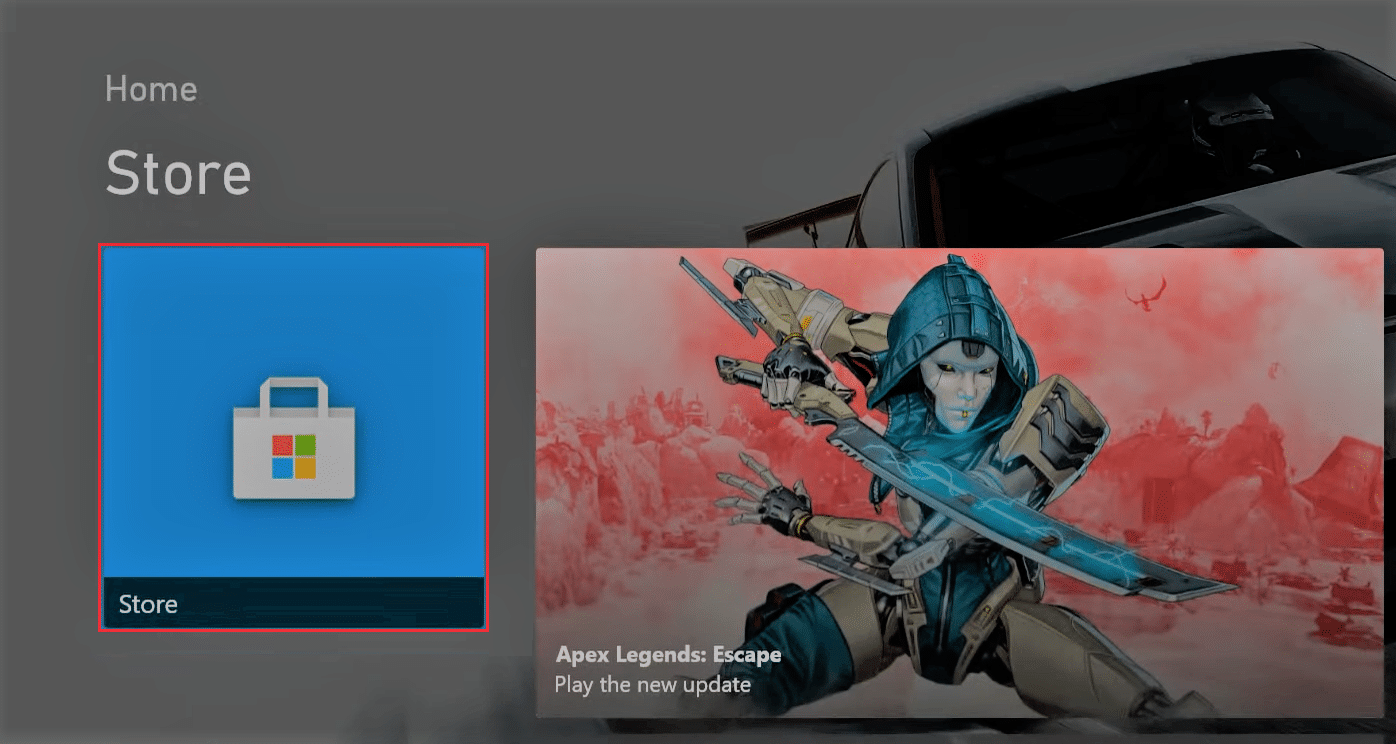
3. Dans le menu de gauche, sélectionnez l’option « Utiliser ».
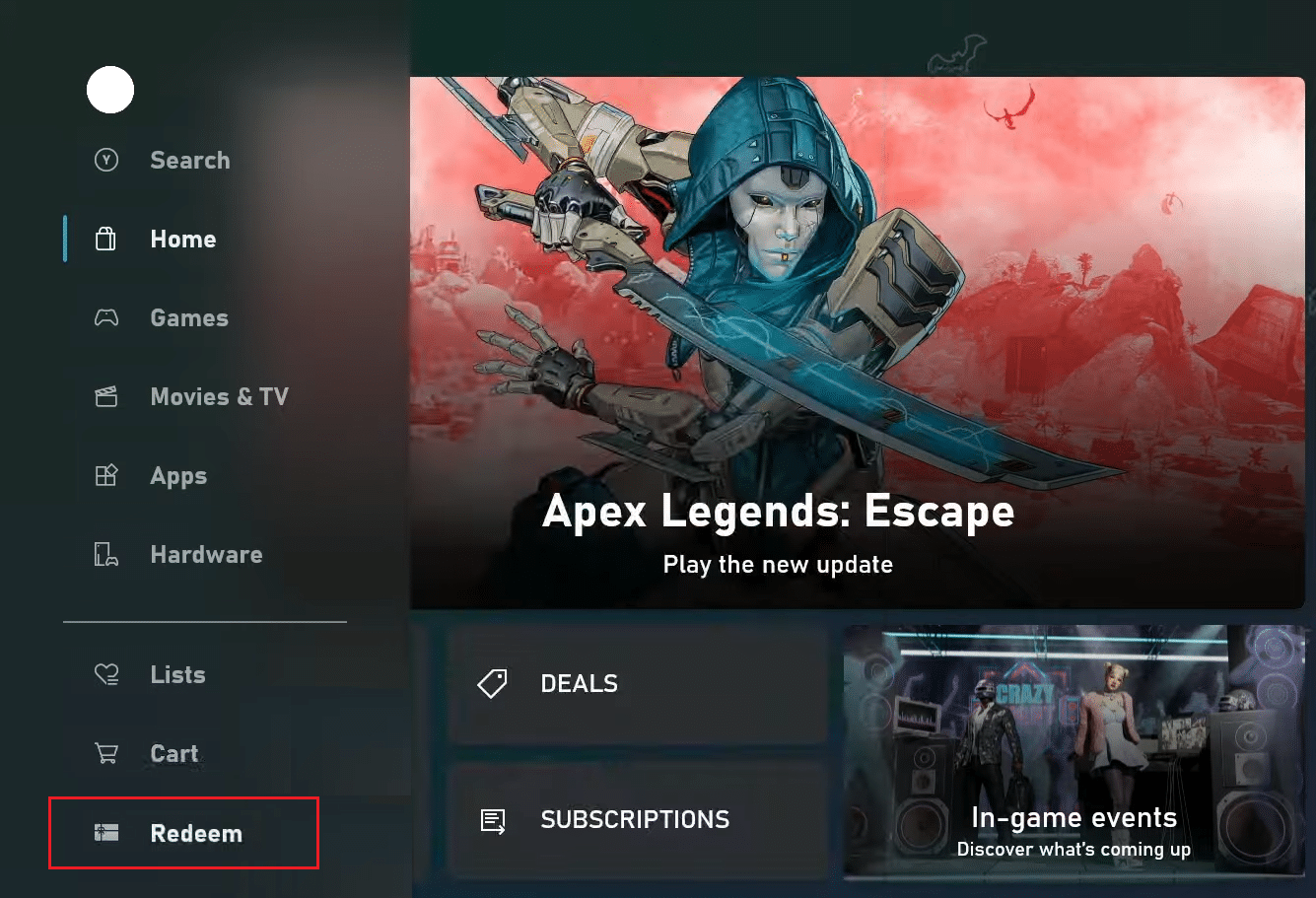
4. Saisissez votre code d’échange Microsoft et sélectionnez « OK ».

Voilà, vous savez maintenant comment activer une carte-cadeau ou un code sur Xbox One.
Méthode 3 : Utiliser le code via le site web Microsoft
Vous pouvez également activer votre code d’échange Microsoft gratuit en ligne via le site web officiel de Microsoft. Cette méthode est idéale si vous ne souhaitez pas utiliser le Microsoft Store ou si vous n’avez pas l’application installée. Suivez ces étapes :
1. Rendez-vous sur la page Microsoft Échange en utilisant votre navigateur. Vous serez invité à vous connecter.
2. Connectez-vous en utilisant vos informations d’identification.
3. Entrez le code à 25 caractères.
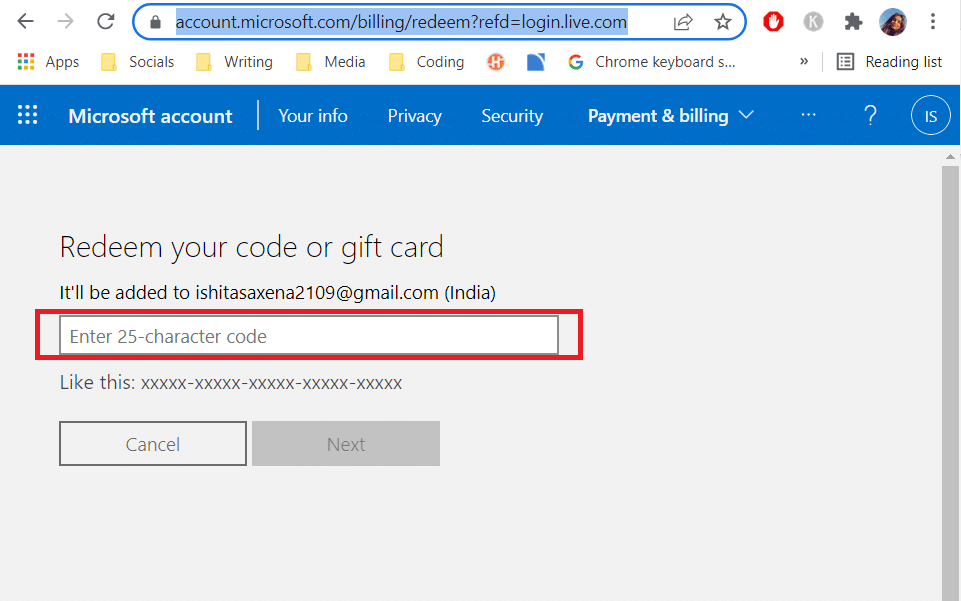
4. Cliquez sur « Suivant » après avoir saisi le code.
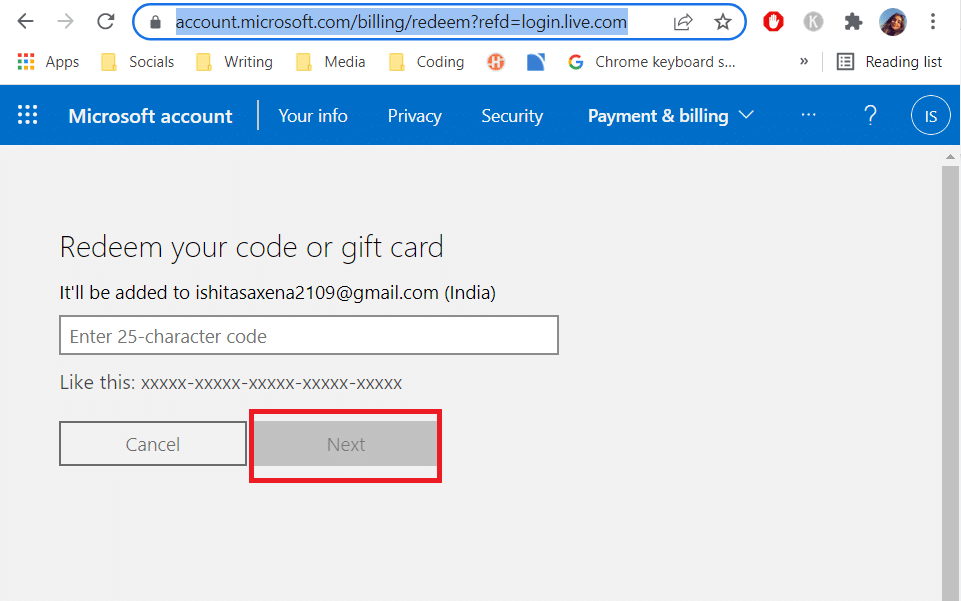
5. Ensuite, confirmez que le produit a bien été ajouté à votre compte en cliquant sur « Confirmer ».
Foire aux questions (FAQ)
Q1. Que faire si le code est endommagé ou illisible ?
Réponse : Si vous possédez une carte physique, retournez-la au magasin où vous l’avez achetée pour leur signaler le problème. Si c’est une carte-cadeau numérique, contactez la personne qui vous l’a offerte et expliquez-lui la situation.
Q2. Que faire si mon pays ou ma région ne correspond pas au code ?
Réponse : Si vous avez acheté une carte-cadeau pour un pays ou une région différente de la vôtre, il se peut que vous ne puissiez pas l’utiliser. Contactez le magasin pour obtenir plus d’informations. Si vous avez reçu la carte en cadeau, demandez à la personne qui vous l’a offerte d’accéder à son compte Microsoft, à l’historique de ses commandes pour annuler l’achat. Elle pourra ensuite vous renvoyer le code en utilisant le pays ou la région qui correspond à votre compte.
Q3. Que faire si le code est introuvable ?
Rép : Si le code saisi est erroné, un message d’erreur apparaîtra. Cela peut se produire si la carte est endommagée, rayée ou pliée, ce qui rend difficile la lecture des caractères. Vérifiez attentivement le code et rappelez-vous qu’il ne contient pas les lettres A, E, I, O, U, L, S, ni les chiffres 0, 1 et 5.
***
Nous espérons que ce guide vous a été utile et vous a permis de comprendre comment utiliser une carte-cadeau. Vous savez maintenant comment activer une carte-cadeau ou un code aussi bien en ligne que sur votre console. Si vous avez des questions ou des suggestions, n’hésitez pas à les laisser dans la section des commentaires.